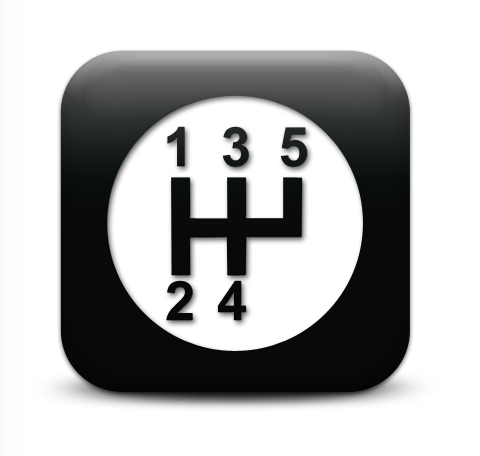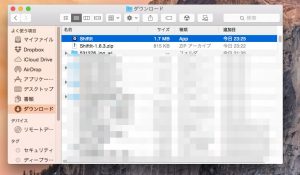Windowsユーザーにとってはおそらく当たり前の機能である画面分割ですが
Macにはデフォルトで備わっていません。
Mac自体はめちゃくちゃ使いやすいものだと思っていたし
「あれば嬉しいけど、別になくても良いかな〜」程度に考えていました。
しかし本格的にMacで開発するようになったらこうはいきません。
コードを書く時にちょっと気になることを検索したり、エディタを並べたり、
画面を分けは戻し、また分けて、と使う機会が激増しました。
Windowsならこんなイライラしねえぞ・・・
+→ で右側によせたり超簡単。
それに比べて・・・
マウスがなきゃやっていけないし、あってもイライラが増していく。
ああ、Windowsなら・・・
そんな中見つけたのが「ShiftIt」
Managing windows size and position in OSX
Filip Krikavaさんが作ったMac用のウィンドウサイズや位置を管理できるアプリです。
こ、これは・・・・!!!
俺のイライラMac生活が一掃されるんじゃないか???
早速インストールしよう!!
下準備
GithubのREADMEにあるけど
パーミッション関係でごにょごにょしないといけないみたいなんで
あらかじめ設定をいじっておきましょう。
特別大層なことをするわけじゃないです。
「システム環境設定」
↓
「セキュリティとプライバシー」
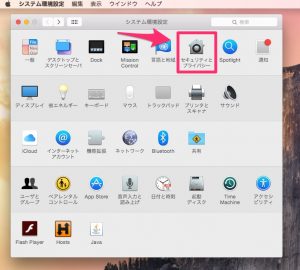
↓
「一般」
↓
「すべてのアプリケーションを許可」
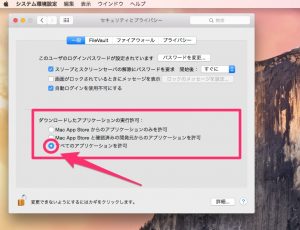
これだけ(笑)
それではShiftItをダウンロードしましょう。
GitHub
Githubにあるからリンクから最新版を取ってきます。
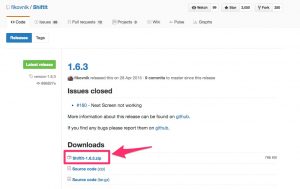
ダウンロードしたZipファイルをダブルクリックで開きます。
アプリが登場するのでそれをダブルクリックするんだけど、ちゃんと下準備ないと
開けない場合があるよ。
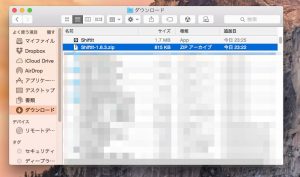
ここでアプリを開くとエラーが出るので
焦らずアクセシビリティをいじいじします。
「システム環境設定」
↓
「セキュリティとプライバシー」
↓
「プライバシー」
↓
「アクセシビリティ」
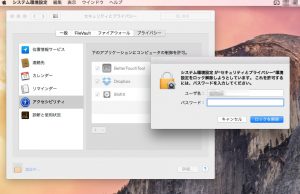
↓
ShitItのアイコンが追加されているので
チェックボックスをクリック
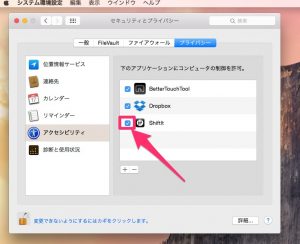
終了!!
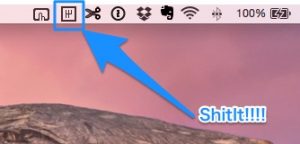
新しくアイコンが増えていたら成功です。
はやっ!!
カスタマイズ
色々ショートカットを設定している人や好きなコマンドにしたいって思う時は
簡単にカスタマイズ出来るのでやっておいたほうが良いかも
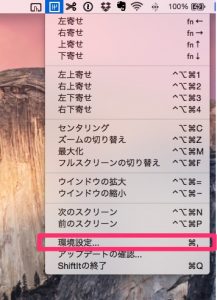
たぶん
エラーが起きる人がいるかもだけど
多くの場合、下準備をし忘れているパターンなのでお忘れなく。
Macで画面分割
ShiftItはインストールしてみて本当に良かった。
色々なソフトを使う人には必須だと思うし
一回入れたらもう手離せないかも…(笑)
捗り過ぎで必要ないのに画面分割しちゃったり(笑)
皆さんもShiftItをインストールして捗り生活を
じゃあね~